
登入並使用 iCloud.com
你可以使用 Apple 支援文章「iCloud 的系統要求」建議的網頁瀏覽器登入 iCloud.com,隨時隨地使用 iCloud。
登入 iCloud.com
前往 iCloud.com,然後透過下列任何方式登入你的 Apple 帳户:
任何瀏覽器:輸入電郵地址或電話號碼和密碼。
在 Safari 上:使用 Face ID 或 Touch ID(如果你已登入支援這些功能的裝置)。
受支援的 Google Chrome 或 Microsoft Edge 版本:輸入你的電郵地址或電話號碼,然後按一下「使用通行密匙登入」以掃描 QR 碼(如果你已開啟「iCloud 鑰匙圈」並且擁有運行 iOS 17、iPadOS 17 或更新版本的 iPhone 或 iPad)。
如果出現提示,請按照畫面上的指示,輸入傳送至受信任裝置或電話號碼的驗證碼或使用安全密鑰,驗證你的身分。
如果你遺失受信任裝置,你仍然可以按一下「尋找裝置」按鈕來使用「尋找裝置」功能。請參閱:登入 iCloud.com 上的「尋找裝置」。
請參閱 Apple 支援文章:Apple 帳户雙重認證、Apple 帳户的兩步驗證和關於 Apple 帳户安全密鑰。
iCloud.com 上的 App 和功能
你可以從任何地方使用網頁瀏覽器查看儲存在 iCloud 中的資料。你還可以取用某些 iCloud+ 功能。了解電腦版 iCloud.com 的以下 App 和功能之用處:
附註:並非每個國家或地區都提供所有 iCloud 功能。部分 iCloud 功能設有最低系統要求。請參閱 Apple 支援文章:iCloud 的系統要求。
如果你找不到所需的 App 和功能
根據你用來登入 iCloud.com 的裝置和帳户,你可以使用不同的 App 和功能。如果你找不到所需的項目,請查看你是否符合以下任何一項:
使用流動裝置登入:如果你使用平板電腦或手機登入,與使用電腦登入相比,你可以使用一組不同的 App 和功能。
使用網頁版帳户登入:如果你尚未在 Apple 裝置上登入你的 Apple 帳户,你只會有 iCloud.com 的網頁版限定取用權限。
登入不同的 Apple 帳户:如果你有多個 Apple 帳户,請確保在登入 iCloud.com 時使用的帳户包含你所需的資料。例如,如果你想在 iPhone 上查看儲存在「iCloud 相片」的相片,請確保登入 iCloud.com 時使用你用來登入 iPhone 的同一 Apple 帳户。請參閱:在所有裝置上設定 iCloud。
已開啟「iCloud 進階資料保護」:開啟「iCloud 進階資料保護」時,也會同時自動關閉網站資料的使用權限,所以你只能在 iCloud.com 看到「尋找我的 iPhone」和「iCloud 設定」。如果你想在 iCloud.com 查看所有 App 和功能,可以在裝置的 iCloud 設定開啟「在網頁上取用 iCloud 資料」。(iCloud「進階資料保護」功能可保持開啟。)請參閱 Apple 支援文章:管理 iCloud 資料的網頁存取權。
切換至 iCloud.com 上的其他 App 或功能
登入 iCloud.com 後,你可以輕鬆取用 App、 iCloud+ 功能等項目。請執行以下任何一項:
在 iCloud.com 首頁,按一下你想使用 App 或功能圖標。
貼士:你也可以在圖標按一下:例如:,在「備忘錄」圖標按一下備忘錄以直接開啟該備忘錄。
在 iCloud.com,按一下
 ,然後按一下其他 App 或功能。
,然後按一下其他 App 或功能。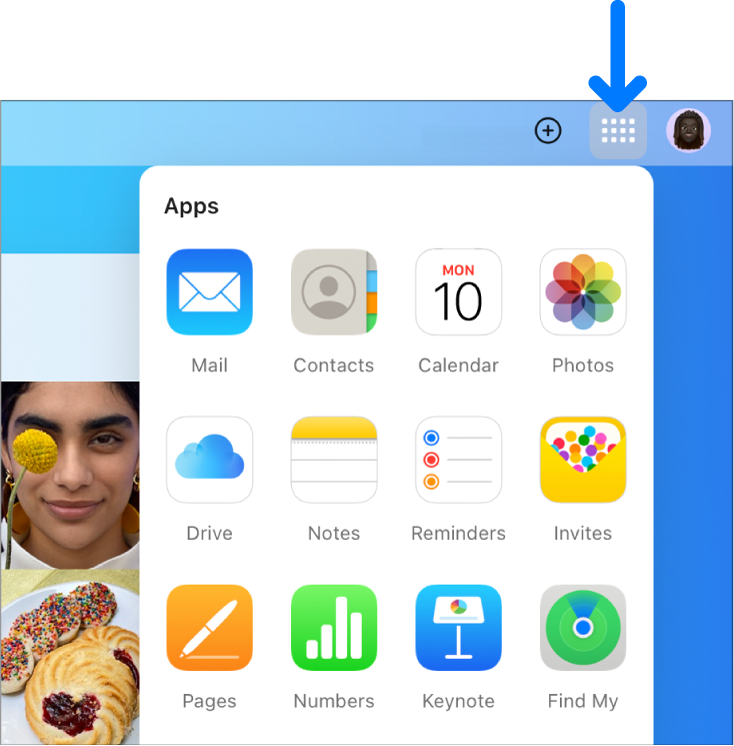
登出 iCloud.com
按一下 Apple 帳户相片或 ![]() ,然後執行以下其中一項:
,然後執行以下其中一項:
從目前使用的瀏覽器登出:選擇「登出」。
從所有目前已登入的瀏覽器登出:按一下「iCloud 設定」,再按「從所有瀏覽器登出」,然後按「登出」。